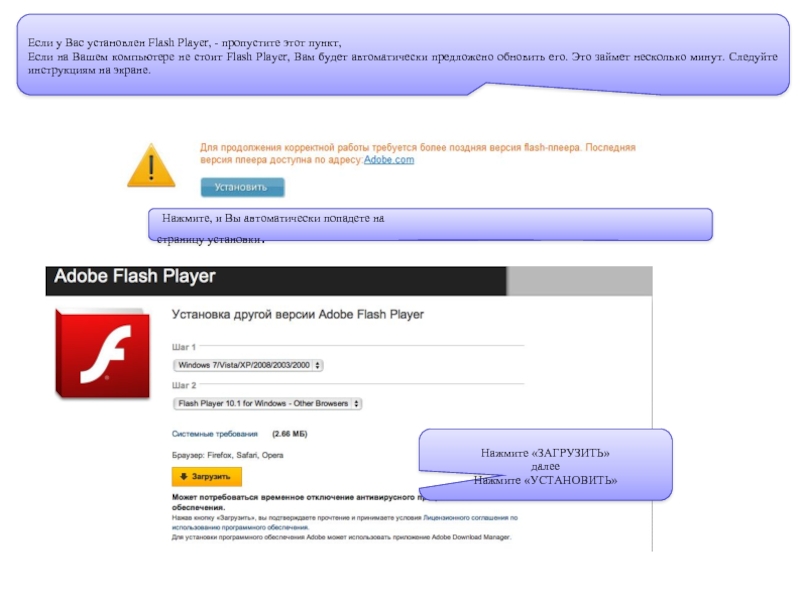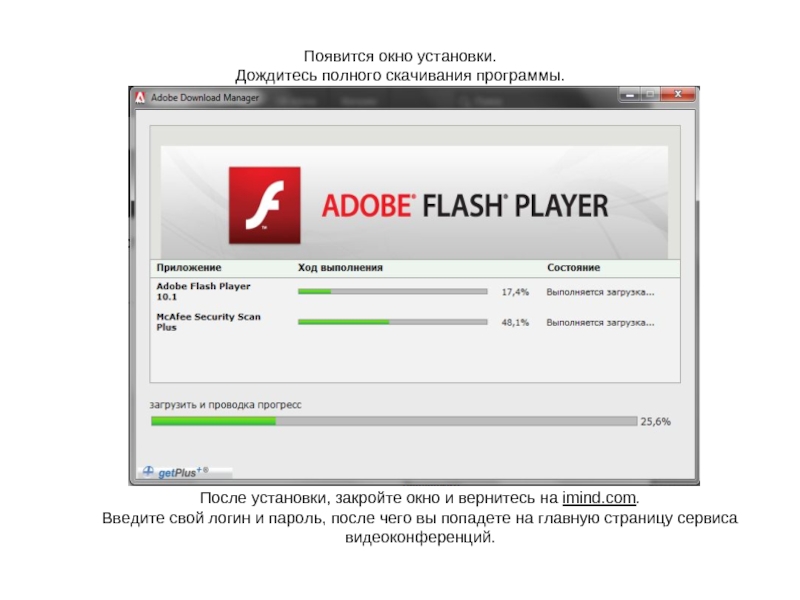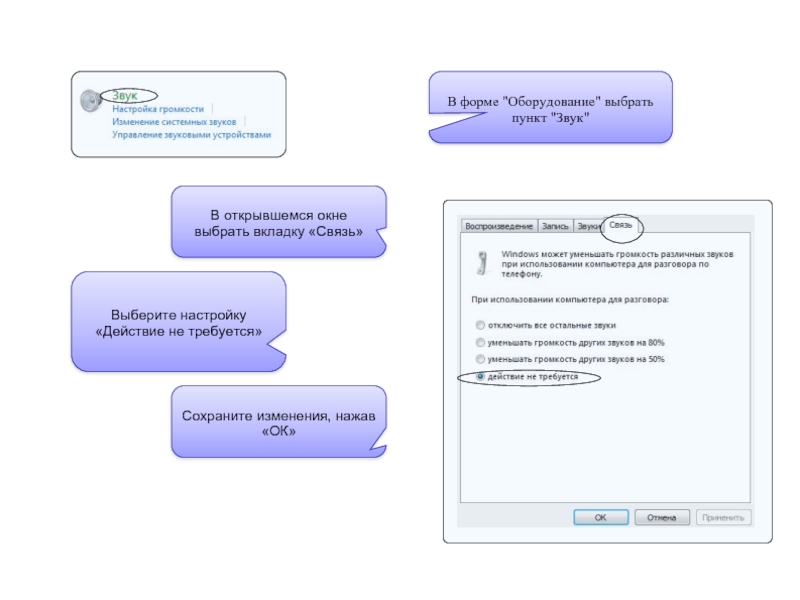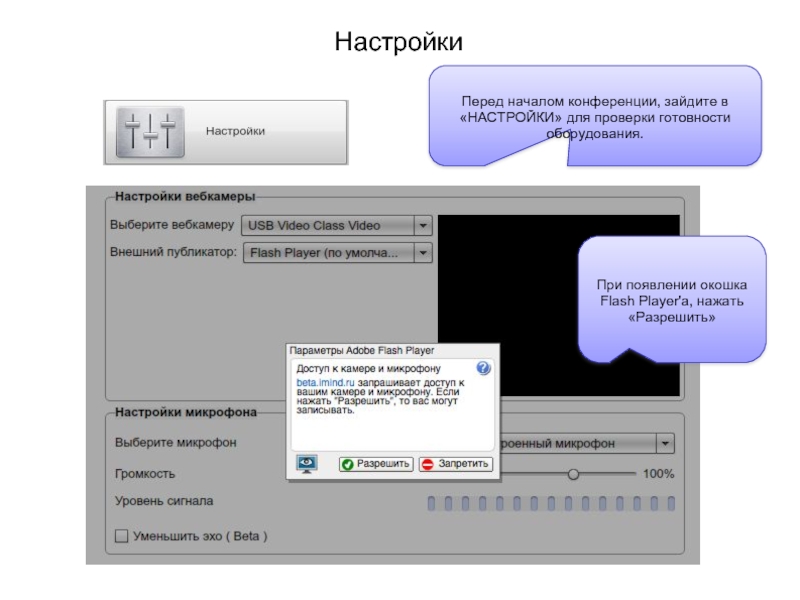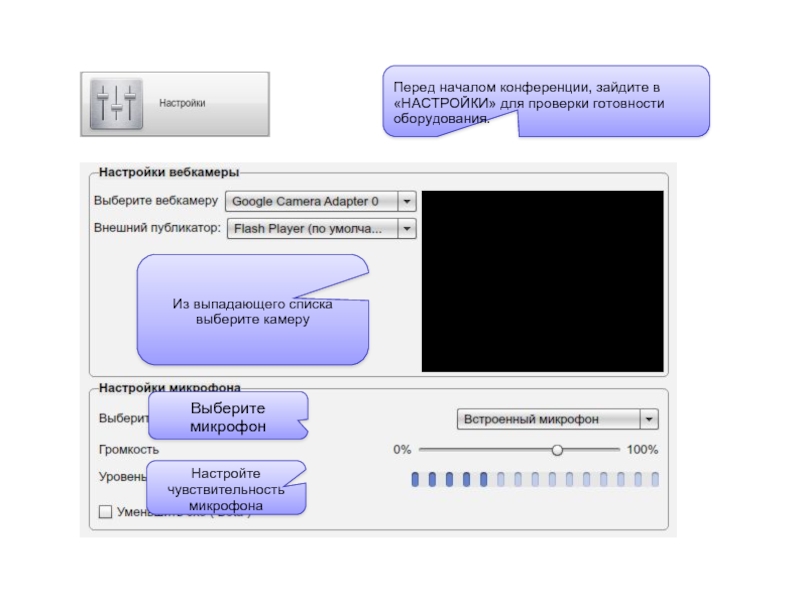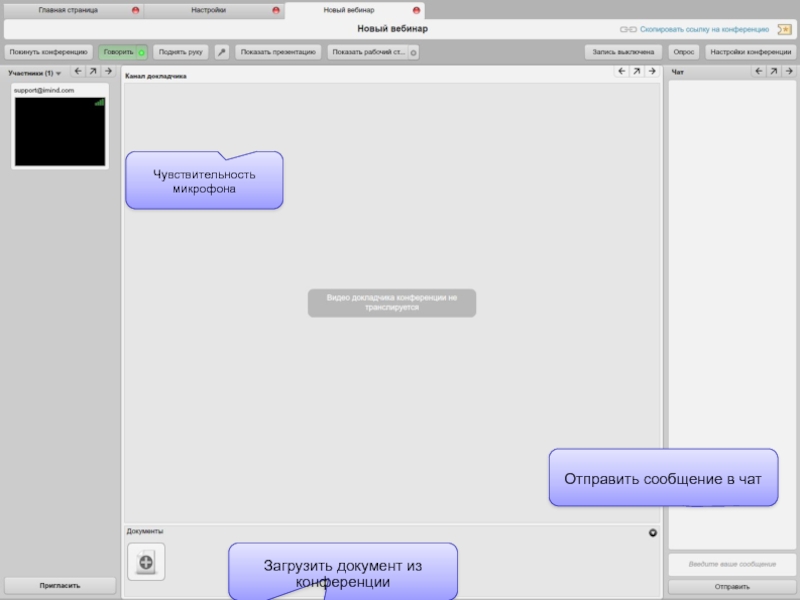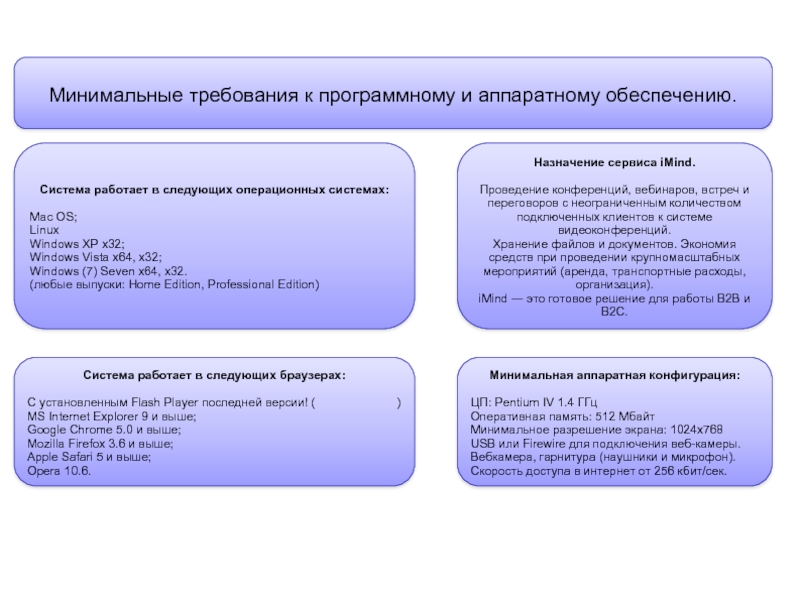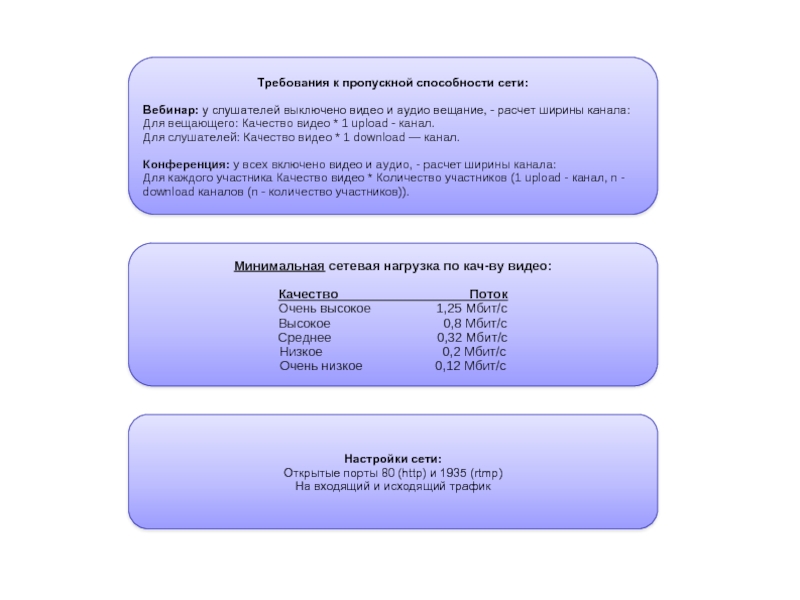- Главная
- Разное
- Дизайн
- Бизнес и предпринимательство
- Аналитика
- Образование
- Развлечения
- Красота и здоровье
- Финансы
- Государство
- Путешествия
- Спорт
- Недвижимость
- Армия
- Графика
- Культурология
- Еда и кулинария
- Лингвистика
- Английский язык
- Астрономия
- Алгебра
- Биология
- География
- Детские презентации
- Информатика
- История
- Литература
- Маркетинг
- Математика
- Медицина
- Менеджмент
- Музыка
- МХК
- Немецкий язык
- ОБЖ
- Обществознание
- Окружающий мир
- Педагогика
- Русский язык
- Технология
- Физика
- Философия
- Химия
- Шаблоны, картинки для презентаций
- Экология
- Экономика
- Юриспруденция
Методика запуска видиос-сервиса iMind презентация
Содержание
- 1. Методика запуска видиос-сервиса iMind
- 2. Для настройки вашей системы необходимо за день
- 3. Нажмите «ЗАГРУЗИТЬ» далее Нажмите «УСТАНОВИТЬ» Если у
- 4. Появится окно установки. Дождитесь полного скачивания
- 5. Переходим в «Панель
- 6. В форме
- 7. Вход по ссылке указанной в
- 8. Главная страница видеоконференций iMind Перейти к
- 9. Перед началом конференции, зайдите в «НАСТРОЙКИ» для
- 10. Из выпадающего списка выберите камеру Выберите микрофон
- 11. Загрузить документ из конференции Отправить сообщение в чат Чувствительность микрофона
- 12. Функционал вебинара / конференции Выход Нажать и
- 13. Система работает в следующих браузерах: С
- 14. Требования к пропускной способности сети: Вебинар:
Слайд 2Для настройки вашей системы необходимо за день до начала занятий пройти
Система автоматически предложит следующее…
Слайд 3Нажмите «ЗАГРУЗИТЬ»
далее
Нажмите «УСТАНОВИТЬ»
Если у Вас установлен Flash Player, - пропустите этот
Если на Вашем компьютере не стоит Flash Player, Вам будет автоматически предложено обновить его. Это займет несколько минут. Следуйте инструкциям на экране.
Нажмите, и Вы автоматически попадете на
страницу установки.
Слайд 4Появится окно установки.
Дождитесь полного скачивания программы.
После установки, закройте окно и
Введите свой логин и пароль, после чего вы попадете на главную страницу сервиса видеоконференций.
Слайд 5
Переходим в «Панель управления»
Настройки Звук в Windows 7
Нажимаем меню «Пуск»
Далее в
Слайд 6
В форме "Оборудование" выбрать пункт "Звук"
В открывшемся окне выбрать вкладку «Связь»
Выберите
Сохраните изменения, нажав «ОК»
Слайд 7
Вход по ссылке указанной в расписании (приглашению).
Для входа по гостевой ссылке
введите
Слайд 8Главная страница видеоконференций iMind
Перейти к настройкам веб-камеры и микрофона
Перейти на страницу
ВОЙДИТЕ В КОНФЕРЕНЦИЮ
Слайд 9Перед началом конференции, зайдите в «НАСТРОЙКИ» для проверки готовности оборудования.
Настройки
При появлении
Слайд 10Из выпадающего списка выберите камеру
Выберите микрофон
Перед началом конференции, зайдите в «НАСТРОЙКИ»
Настройте чувствительность микрофона
Слайд 12Функционал вебинара / конференции
Выход
Нажать и удерживать чтобы Вас услышали. Двойной щелчек
При нажатии на эту кнопку Вас заметят и возможно дадут слово
Слайд 13Система работает в следующих браузерах:
С установленным Flash Player последней версии! (www.adobe.ru
MS Internet Explorer 9 и выше;
Google Chrome 5.0 и выше;
Mozilla Firefox 3.6 и выше;
Apple Safari 5 и выше;
Opera 10.6.
Назначение сервиса iMind.
Проведение конференций, вебинаров, встреч и переговоров с неограниченным количеством подключенных клиентов к системе видеоконференций.
Хранение файлов и документов. Экономия средств при проведении крупномасштабных мероприятий (аренда, транспортные расходы, организация).
iMind ― это готовое решение для работы B2B и B2C.
Система работает в следующих операционных системах:
Mac OS;
Linux
Windows XP x32;
Windows Vista x64, x32;
Windows (7) Seven x64, x32.
(любые выпуски: Home Edition, Professional Edition)
Минимальная аппаратная конфигурация:
ЦП: Pentium IV 1.4 ГГц
Оперативная память: 512 Мбайт
Минимальное разрешение экрана: 1024x768
USB или Firewire для подключения веб-камеры.
Вебкамера, гарнитура (наушники и микрофон).
Скорость доступа в интернет от 256 кбит/сек.
Минимальные требования к программному и аппаратному обеспечению.
Слайд 14Требования к пропускной способности сети:
Вебинар: у слушателей выключено видео и аудио
Для вещающего: Качество видео * 1 upload - канал.
Для слушателей: Качество видео * 1 download — канал.
Конференция: у всех включено видео и аудио, - расчет ширины канала:
Для каждого участника Качество видео * Количество участников (1 upload - канал, n - download каналов (n - количество участников)).
Минимальная сетевая нагрузка по кач-ву видео:
Качество Поток
Очень высокое 1,25 Мбит/с
Высокое 0,8 Мбит/с
Среднее 0,32 Мбит/с
Низкое 0,2 Мбит/с
Очень низкое 0,12 Мбит/с
Настройки сети:
Открытые порты 80 (http) и 1935 (rtmp)
На входящий и исходящий трафик